De ce nu pot vedea pictogramele jocurilor instalate pe ecranul Acasă/Aplicații?
Dacă permisiunile pentru Gaming Hub sunt setate la „Doar în Gaming Hub” în meniul „Afișare aplicații jocuri”, pictogramele pentru jocurile pe care le instalezi nu sunt vizibile pe ecranul Acasă/Aplicații. Iată cum poți modifica setările pentru a afișa pictogramele jocurilor pe ecranul Acasă/Aplicații:
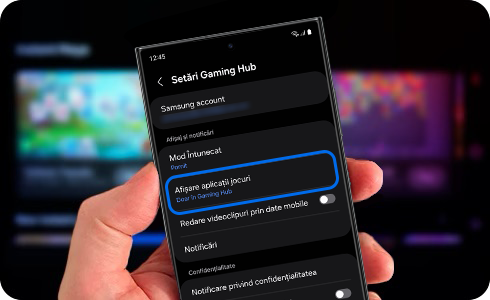
Cum poți să activezi „Afișare aplicații jocuri” pe ecranul Acasă/Aplicații?
- Pasul 1. Atinge meniul „Mai multe” din colțul din dreapta sus al ecranului de pornire din Gaming Hub..
- Pasul 2. Atinge „Setări”.
- Pasul 3. Atinge „Afișare aplicații jocuri”.
- Pasul 4. Selectează „În Gaming Hub și pe ecranele Acasă și Aplicații”.
※ Dacă versiunea Gaming Hub este mai veche de 7.0, meniul „Mai multe” se află în colțul din dreapta jos al ecranului pornire din Gaming Hub.
Pictogramele jocurilor tale ar trebui să fie acum vizibile pe ecranul Acasă/Aplicații.
Vă mulţumim pentru apreciere!
Vă rugăm să răspundeţi tuturor întrebărilor.





